Come si Cita un Tweet su Twitter
Vi state chiedendo come twittare citazioni su Twitter per ottenere più visualizzazioni e coinvolgimento? Citare i tweet è un modo efficace per condividere i contenuti di altri utenti aggiungendo un proprio commento o punto di vista. In questa guida vi illustreremo i passi per citare un tweet e vi daremo consigli su come sfruttare questa funzione per aumentare la visibilità e l'interazione con i vostri tweet. Sfruttate il potenziale dei tweet citati per amplificare la vostra presenza su Twitter.
Cos'è un la Citazione di un Tweet?
La citazione di un tweet, nota anche come "citazione di un tweet", è una funzione di X che consente agli utenti di condividere il tweet di un'altra persona aggiungendovi il proprio commento o le proprie osservazioni. Si tratta essenzialmente di un retweet con l'aggiunta di un contributo personalizzato da parte dell'utente che condivide il tweet.
Come Sono Utili le Citazioni Tweets
Le citazioni su Twitter sono utili in molti modi:
- Aggiunta di commenti: Consente agli utenti di esprimere opinioni e fornire un contesto.
- Condividere prospettive diverse: Presenta punti di vista alternativi, favorendo il dialogo.
- Attribuzione e credito: garantisce l'attribuzione di un credito adeguato ai postatori originali.
- Fornire un contesto: Chiarisce ai follower i tweet poco chiari o mancanti.
- Coinvolgimento e interazione: Incoraggia più interazioni rispetto ai semplici retweet.
- Promozione dei contenuti: Aiuta ad attirare l'attenzione sui contenuti condivisi.
- Diffusione di informazioni: Diffonde notizie, annunci o contenuti educativi.
- Creare discussioni o conversazioni: Facilita discussioni coerenti e l'esplorazione di argomenti.
Parte 1: Come Citare un Tweet su X
Twittare citazioni su X consente di condividere il tweet di qualcun altro insieme al proprio commento. Questa funzione, spesso chiamata "citazione di un tweet", aggiunge profondità e contesto al tweet originale, favorendo il coinvolgimento e l'interazione. Ecco come citare un tweet su X:
Ecco una sintesi di ciò che occorre sapere sulla citazione dei tweet:
- Citare un tweet: Fare clic o toccare il pulsante retweet, quindi selezionare "Citazione". Aggiungete il vostro commento e cliccate su "Pubblica".
- Commento migliorato: I tweet di citazione consentono di aggiungere commenti, tra cui l'allegazione di foto e GIF.
- Opzione alternativa: Se volete semplicemente condividere il tweet di qualcun altro, potete scegliere di ritwittarlo invece di citarlo.
Metodo 1. Usando i dispositivi mobili
Citare i tweet sui dispositivi mobili è un modo efficace per partecipare ai contenuti di Twitter aggiungendo un proprio commento o punto di vista. Sia che si tratti di condividere riflessioni, reazioni o semplicemente di amplificare il messaggio di qualcun altro, sapere come citare i tweet sul proprio dispositivo mobile può migliorare notevolmente la propria esperienza su Twitter. In questa guida vi illustreremo i passi per citare efficacemente un tweet utilizzando il vostro smartphone o tablet.
Passi:
Ecco come citare un tweet in Twitter usando il cellulare:
1. Aprire l'app di Twitter: Avviare l'app di Twitter sul dispositivo mobile e accedere al proprio account, se non lo si è già fatto.
2. Trovare il tweet: Navigare fino al tweet che si desidera citare scorrendo la propria timeline o cercando un utente o un hashtag specifico.
3. Toccare il tweet: una volta trovato il tweet che si desidera citare, toccarlo per aprirlo in visualizzazione completa.
4. Toccare l'icona del retweet: sotto il tweet, viene visualizzata una fila di icone. Toccare l'icona del retweet (due frecce che formano un quadrato) per visualizzare le opzioni di retweet.
5. Selezionare "Quote": Tra le opzioni di retweet, scegliere "Quote". Si aprirà una nuova finestra di composizione del tweet con il tweet originale incorporato.
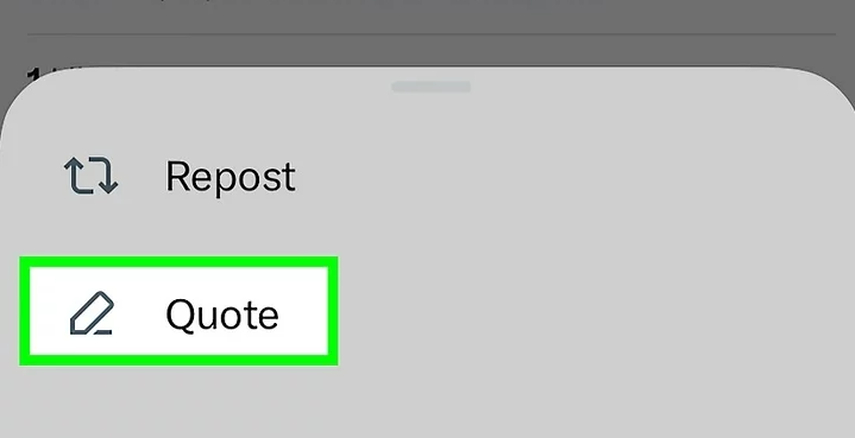
Metodo 2. Usando il desktop
Citare i tweet su desktop è un modo efficace per partecipare ai contenuti di Twitter aggiungendo un proprio commento o punto di vista. Sia che si tratti di condividere riflessioni, reazioni o semplicemente di amplificare il messaggio di qualcun altro, sapere come citare i tweet sul computer può migliorare notevolmente la vostra esperienza su Twitter.
Passi:
Ecco come citare un tweet su Twitter utilizzando il desktop:
1. Navigare su Twitter: Aprite il vostro browser web preferito e andate sul sito web di Twitter. Se non l'avete ancora fatto, accedete al vostro account.
2. Trovare il tweet: Scorrere la propria timeline o utilizzare la barra di ricerca per individuare il tweet che si desidera citare.
3. Fare clic sul tweet: una volta trovato il tweet che si desidera citare, fare clic su di esso per aprirlo in visualizzazione completa.
4. Fare clic sull'icona del retweet: sotto il tweet, viene visualizzata una fila di icone. Fate clic sull'icona del retweet (due frecce che formano un quadrato) per visualizzare le opzioni di retweet.
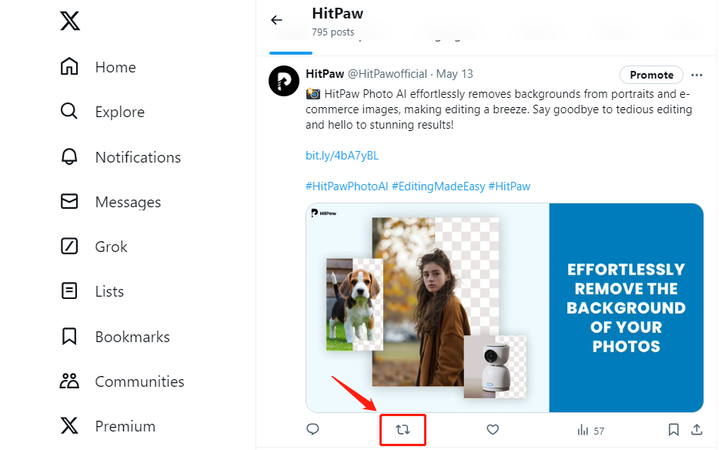
5.Selezionare "Quote": Tra le opzioni di retweet, scegliere "Quote". Si aprirà una nuova finestra di composizione del tweet con il tweet originale incorporato.
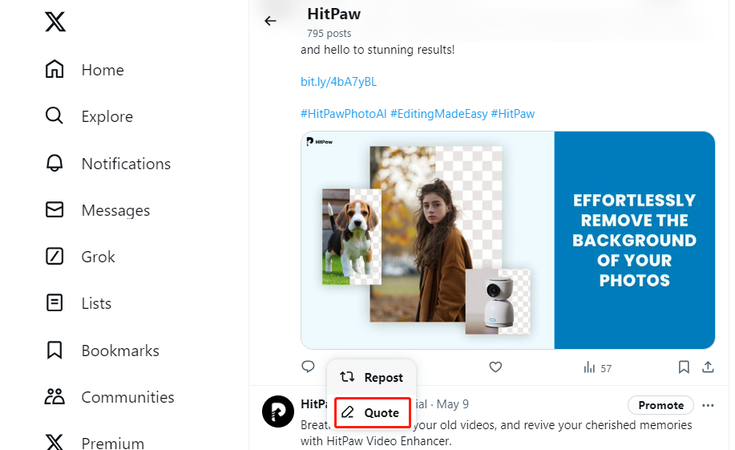
Conclusione
Imparare a citare i tweet su Twitter può migliorare significativamente il vostro coinvolgimento e la vostra visibilità sulla piattaforma. Aggiungendo il vostro commento ai contenuti condivisi, potete attirare più visualizzazioni e interazioni da parte del vostro pubblico. Con questi semplici passi, potete citare efficacemente i tweet per amplificare il vostro messaggio e aumentare la vostra portata.






 HitPaw VikPea
HitPaw VikPea  HitPaw Rimozione Filigrana
HitPaw Rimozione Filigrana 



Condividi questo articolo:
Selezionare la valutazione del prodotto:
Joshua Hill
Caporedattore
Lavoro come libero professionista da più di cinque anni. Mi colpisce sempre quando scopro cose nuove e conoscenze aggiornate. Penso che la vita sia illimitata, ma io non conosco limiti.
Visualizza tutti gli articoliLascia un commento
Crea il tuo commento per gli articoli di HitPaw